
Peter Holmes
0
2959
90
AirDrop est la technologie Apple la plus incomplète depuis l'introduction de Apple Maps. Apple Maps est-il un navigateur fiable à ce jour? Apple Maps est-il un navigateur fiable? Après avoir remplacé la navigation de Google, Apple Maps a connu des débuts difficiles, des tas de critiques et des blagues très drôles - mais tout cela a-t-il été pardonné? avec iOS 6. Le nombre de fois simplement ne marche pas pour absolument aucune raison est carrément exaspérant.
Si vous êtes déjà assis là, perplexe quant à la raison pour laquelle vos deux brillants appareils Apple ne semblent pas vouloir communiquer efficacement, je comprends tout à fait. Cet article est pour toi.
Mais d'abord un avertissement
J'ai des problèmes avec AirDrop depuis que la technologie a été introduite dans iOS 7 il y a presque deux ans. Il est intéressant de noter que la précédente incarnation d'AirDrop en tant qu'outil de transfert de fichiers pur de Mac à Mac permet de partager facilement des fichiers entre ordinateurs avec AirDrop et deux applications similaires [Mac] de partager facilement des fichiers entre ordinateurs avec AirDrop et deux applications similaires [Mac]. vous vous êtes envoyé un e-mail, simplement pour déplacer une image ou un document entre ordinateurs? Souvent, la seule alternative évidente est une surcharge évidente, telle que la configuration d’un serveur FTP temporaire sur votre… avait fonctionné de manière constante dans mon expérience, même lors du transfert de gigaoctets de fichiers de film..
Je me suis cogné la tête contre le mur métaphorique en essayant de résoudre ces problèmes pendant des mois, avec un succès limité. Je peux affirmer avec certitude que parfois, peu importe ce que vous essayez, AirDrop ne fonctionnera tout simplement pas. J'ai ajouté une section à la fin de cet article qui explore les alternatives si vous vous retrouvez à la fin de votre intelligence.
Dans cet esprit, jetons un coup d’œil à la façon dont AirDrop devrait travail.
Exigences Mac et iOS
Transferts d'iOS à iOS et d'iOS à Mac
Selon Apple, AirDrop entre un Mac et un appareil iOS nécessite les éléments suivants:
- Un appareil iOS doté d'un port Lightning (iPhone 5, iPad de quatrième génération ou mieux)
- iOS 7 ou version ultérieure (pour de meilleurs résultats, mettez-vous à jour avec la dernière version d'iOS)
- Un Mac 2012 ou ultérieur avec OS X installé Yosemite (10.10) Quoi de neuf dans OS X 10.10 "Yosemite"? Quoi de neuf dans OS X 10.10 "Yosemite"? OS X évolue à la fois en termes de look et de fonctionnalités, et tout comme la mise à jour de Mavericks de l'année dernière, Yosemite sera un autre téléchargement gratuit.. .
- Les deux Wi-Fi et Bluetooth tourné sur.
Il n’est pas nécessaire d’être connecté au même réseau Wi-Fi, mais vous devez vous trouver à environ 10 mètres de l’appareil avec lequel vous essayez de communiquer. Vous n’avez pas besoin d’être connecté au même compte iCloud, bien que vous deviez être connecté à iCloud afin de limiter AirDrop à “Contacts uniquement”.
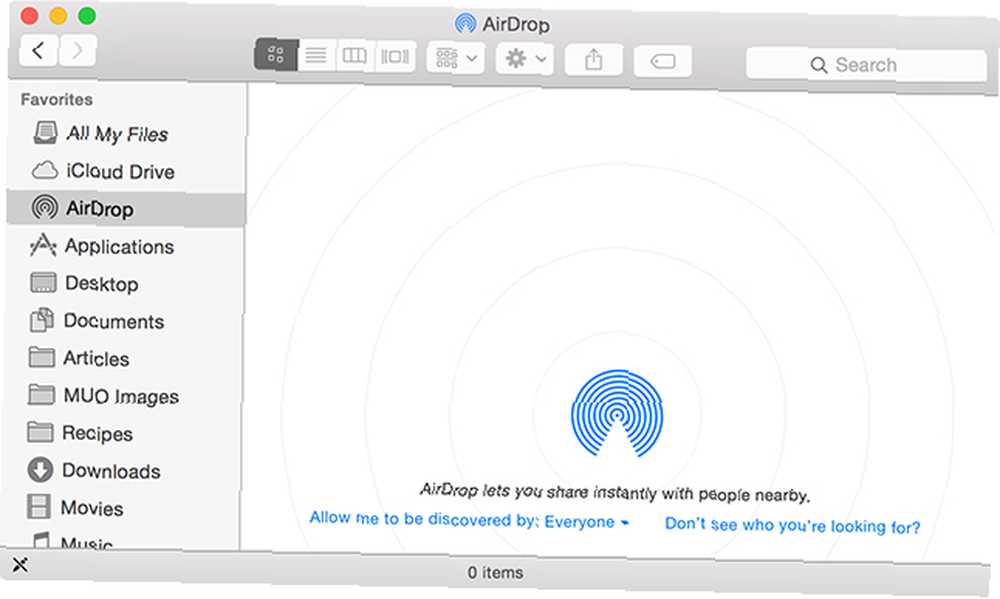
Important: Pour recevoir un fichier sur votre Mac, vous devez doit Ouvrez le Finder et cliquez sur AirDrop dans la barre latérale afin de préparer votre Mac à un transfert et de s’assurer qu’il est visible. Pour recevoir un fichier sur votre appareil iOS, assurez-vous que votre appareil est visible en balayant l'écran vers le haut pour afficher Centre de contrôle..
Transferts de Mac à Mac
Si vous essayez d'envoyer un fichier d'un Mac à un autre Mac, vous devez disposer de l'un des logiciels suivants sous OS X Lion (10.7) ou ultérieur:
- MacBook ou MacBook Pro (fin 2008 ou plus récent)
- MacBook Air (fin 2010 ou plus récent)
- Mac Pro ou iMac (début 2009 avec AirPort Extreme ou une version plus récente)
- Mac Mini (mi-2010 ou plus récent)
D'après mon expérience, les transferts sur Mac fonctionnent de manière constante. Si vous rencontrez des difficultés pour trouver un ancien Mac lors de l'envoi d'un fichier, cliquez sur Vous ne pouvez pas voir qui vous cherchez? et sélectionnez Rechercher un Mac plus ancien.
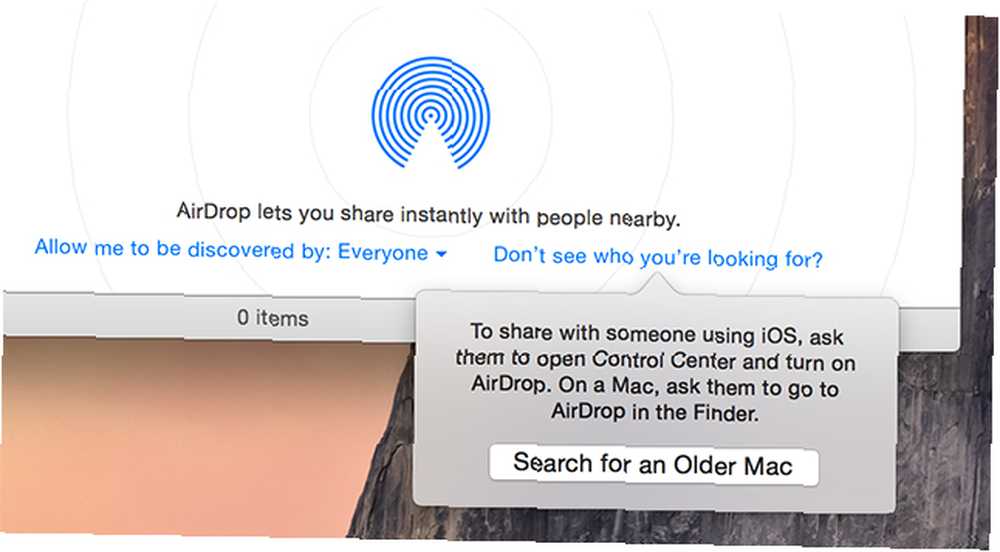
Des conseils de dépannage
Le plus gros problème lorsque vous essayez d'envoyer des fichiers entre des périphériques est une incapacité à voir le périphérique cible. Souvent, votre Mac verra votre appareil iOS, mais votre appareil iOS refuse simplement de voir votre Mac. Dans ce cas, mon iPad Air peut voir mon Mac et y transférer des fichiers, mais le mini-iPad Retina de ma copine refuse catégoriquement.
Si cela ressemble à un problème que vous avez rencontré, voici quelques astuces que vous pouvez essayer:
Paramètres AirDrop
Pour recevoir des fichiers, votre appareil doit être actif (pas en mode veille) et visible. Accédez à AirDrop en balayant depuis le bas de l'écran pour appeler le Centre de contrôle. De là, votre statut AirDrop actuel sera affiché - vous pouvez choisir entre De, Contacts uniquement, et Toutes les personnes.
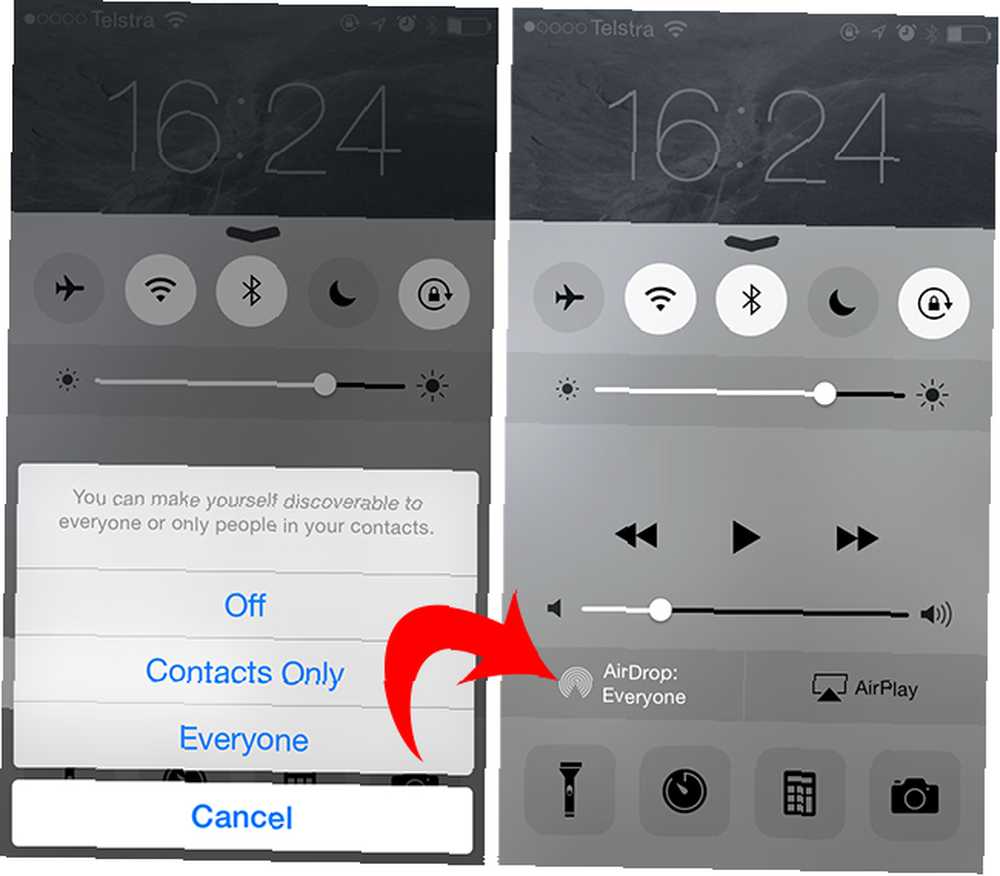
Si vous rencontrez des problèmes, je vous recommande fortement de choisir Toutes les personnes et le laisser ainsi - vous devez accepter manuellement les fichiers entrants provenant d’utilisateurs inconnus, quel que soit le paramètre sélectionné..
Redémarrez Bluetooth, WiFi et les appareils
Une solution qui m'a donné le plus de joie en essayant de transférer des fichiers sur mon Mac a été de désactiver puis de réactiver Bluetooth sur le Mac, mais vous pouvez également essayer de basculer le WiFi et AirDrop lui-même..
Sinon, le redémarrage des deux périphériques peut également mener à une solution. Changer de réseau sans fil n'aura aucun effet.
Problèmes iCloud
Bien que rien n'indique que votre Mac et votre appareil iOS doivent être connectés au même identifiant Apple que dans la documentation Apple, beaucoup signalent que leurs problèmes AirDrop disparaissent une fois qu'ils ont manipulé leurs paramètres iCloud..
Pour certains, désactiver iCloud Drive sous OS X puis le réactiver (Préférences Système> iCloud> Lecteur iCloud) semble apporter une solution. D'autres ont signalé s'être déconnectés d'iCloud sous OS X, puis avoir ouvert une nouvelle session, ce qui a permis de résoudre le problème..
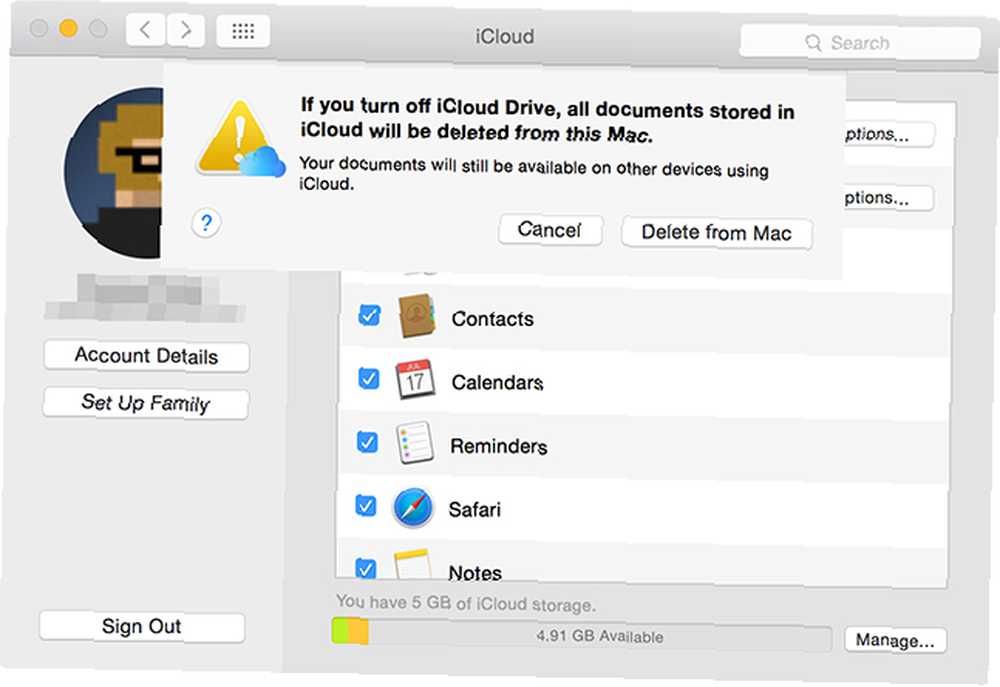
Beaucoup qui ont passé du temps à essayer d'obtenir Contacts uniquement vous suggérons de vous déconnecter d'iCloud et de l'App Store sur les deux appareils, puis de vous reconnecter pour résoudre le problème. Votre kilométrage peut varier.
Identifiants Apple en majuscules
Ce bogue existait dans iOS 8.1 et, bien qu'il ait été signalé comme ayant été corrigé dans iOS 8.2, il est possible que certains utilisateurs utilisent encore un logiciel plus ancien. Il est donc conseillé de le répéter. Si votre identifiant Apple contient des caractères majuscules ([email protected], par exemple), déconnectez-vous et reconnectez-vous à nouveau en minuscules (par exemple, [email protected])..
Interférence de pare-feu
Votre Mac est livré avec un pare-feu intégré qui empêche toute connexion indésirable à votre ordinateur en bloquant les ports virtuels. Cela peut également avoir un effet néfaste sur les transferts de fichiers, en particulier AirDrop..
Bien que je ne recommande pas de désactiver complètement votre pare-feu, si vous choisissez de bloquer tout connexions entrantes, alors AirDrop ne fonctionnera pas. Se diriger vers Préférences Système> Sécurité et confidentialité> Pare-feu et cliquez sur le cadenas dans le coin inférieur gauche (vous devrez peut-être entrer un mot de passe pour apporter des modifications).
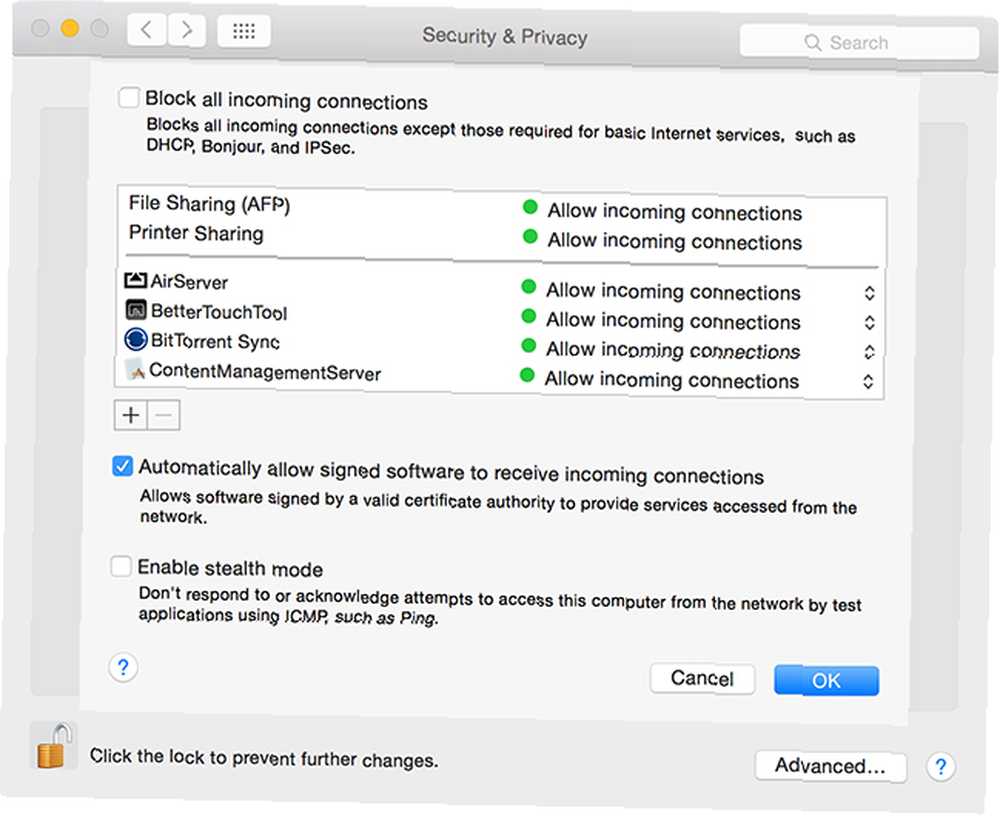
Clic suivant Options de pare-feu et assurer Bloquer toutes les connexions entrantes est ne pas vérifié. Pendant que vous y êtes, essayez de désactiver temporairement complètement le pare-feu pour voir si cela permet à votre transfert de se dérouler sans entrave..
J'ai un appareil sur ton Mac Pouvez Voir?
Ce doit être la solution la plus étrange à un problème que j'ai jamais écrit, mais tout en jouant avec deux iPads ce matin (un iPad Air qui pouvez voir mon Mac et un iPad mini qui ne peut pas), j’ai trouvé un moyen d’obtenir le Mini pour voir mon Mac après tout.
Avec la feuille de partage AirDrop ouverte sur l'iPad mini, ne peux pas voir mon Mac, j'ai essayé de partager de l'iPad Air que pouvez le voir La deuxième fois que mon MacBook Pro est apparu dans le champ AirDrop sur mon iPad Air, il est également apparu sur la feuille de partage pour mini-iPad. Je pouvais alors sélectionner et partager temporairement de la Mini, mais une fois que j'avais cessé d'essayer de partager de l'air, je ne pouvais plus le voir..
Pourquoi ça marche, je n'en ai aucune idée, mais ça a semblé marcher assez régulièrement quand je l'ai essayé.
Utilisez quelque chose d'autre
Jusqu'à ce que Apple améliore AirDrop, vous pourriez être tenté de ne pas l'utiliser. Voici quelques méthodes alternatives pour transférer des fichiers depuis et vers vos appareils iOS..
Transfert de fichiers iTunes
Personne n'aime avoir à recourir à iTunes, mais parfois, lorsque vous devez simplement transférer un fichier, il n'y a pas d'autre option. Ouvrez iTunes et sélectionnez votre appareil, puis sélectionnez applications dans le menu à gauche. Faites défiler l'écran jusqu'en bas de la page pour trouver la section de partage de fichiers.
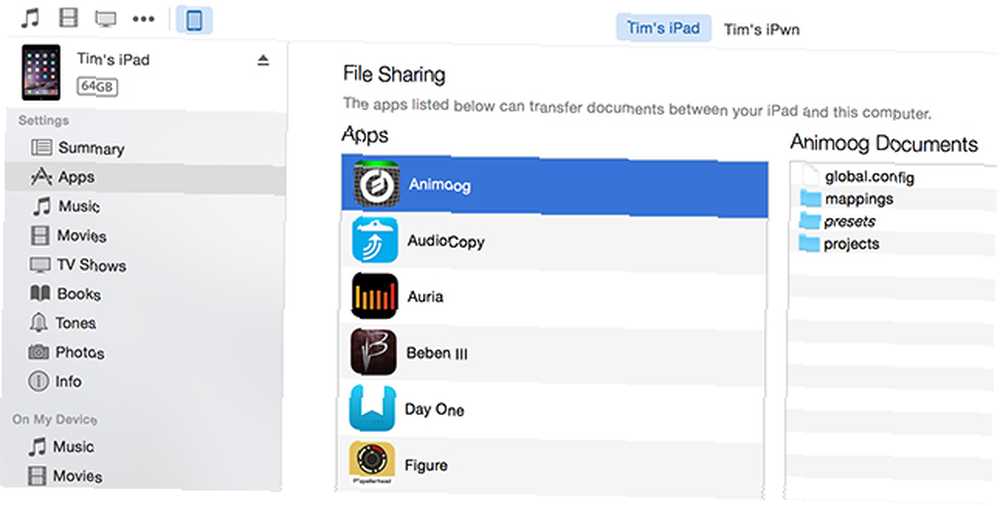
Une fois que vous avez sélectionné une application, vous pouvez faire glisser des fichiers vers le panneau de droite pour envoyer des fichiers ou effectuer votre sélection et choisir. Enregistrer dans en bas de l'écran pour les télécharger. Si vous avez coché Synchronisez avec cet iPhone / iPad via WiFi, vous n'avez même pas besoin de brancher votre téléphone pour ce faire (bien que les transferts soient plus lents).
VLC pour les médias
Essayer de copier des fichiers multimédias sur votre iPhone ou iPad mais AirDrop ne vous aide pas? Téléchargez VLC pour iOS, activez le transfert de fichiers WiFi et utilisez un navigateur Web pour faire glisser tout fichier multimédia (y compris des fichiers obscurs tels que .FLAC et .OGG) sur votre appareil. Vous pouvez ensuite utiliser VLC pour le lire. sur le remplacement d'iTunes par VLC Ditch iTunes & Use VLC pour les médias iPhone & iPad Ditch iTunes & Use VLC pour les médias iPhone & iPad VLC pour iOS fait beaucoup plus que ce qu'Apple préférerait probablement ne pas avoir. C'est aussi mieux qu'iTunes pour les médias mobiles. Voici pourquoi. .
Stockage en ligne
Si les fichiers que vous souhaitez transférer sont relativement petits (ou ne vous inquiétez pas d'attendre), vous pouvez utiliser une solution de stockage en nuage. Il faut dire que ce n'est pas le moyen le plus efficace de transférer des fichiers car vous devez d'abord télécharger le fichier à partir d'un périphérique, puis le télécharger à nouveau sur un autre..
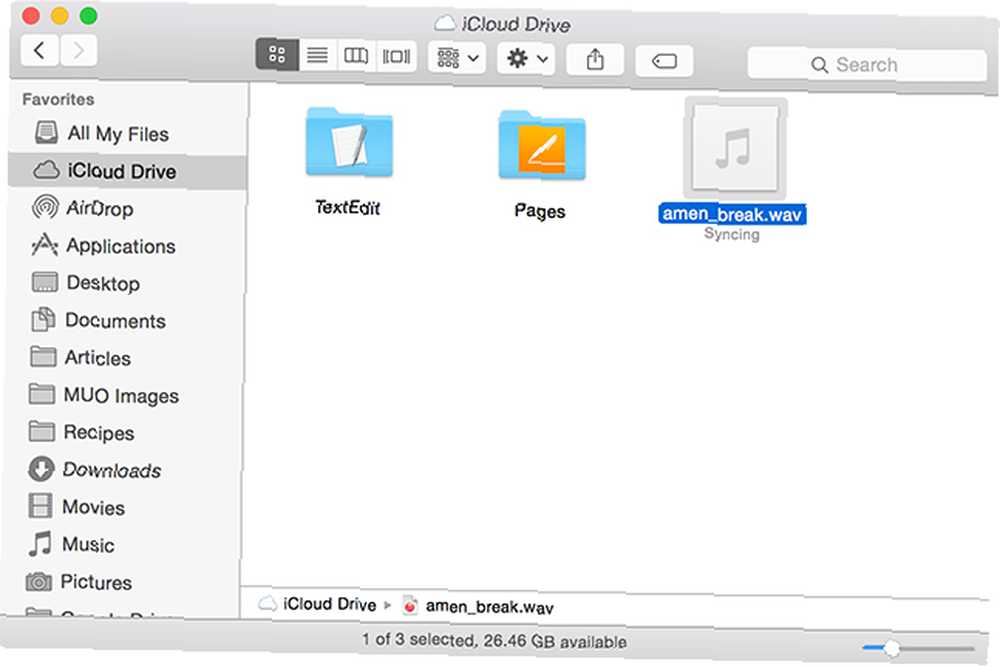
Ironiquement, iCloud Drive d’Apple pourrait constituer la méthode la plus simple. De nombreuses applications vous permettent de sauvegarder des fichiers sur iCloud Drive, mais il est sans doute plus utile pour transférer des fichiers sur vos appareils iOS. Vous pouvez placer des fichiers sur iCloud Drive à l'aide du Finder sur un Mac et y accéder à l'aide d'une application telle que Documents 5 sur vos appareils iOS..
Nul besoin de vous limiter à Apple, essayez: Dropbox, Google Drive, OneDrive, BitTorrent Sync ou votre propre service de stockage sur le cloud. Les 3 meilleures alternatives Dropbox auto-hébergées, testées et comparées Les 3 meilleures alternatives Dropbox auto-hébergées, testées et Comparé Vous recherchez une alternative Dropbox qui n'impose aucune restriction? Voici les meilleures alternatives Dropbox auto-hébergées. .
Quels problèmes avez-vous rencontré avec AirDrop et comment les avez-vous résolus??











